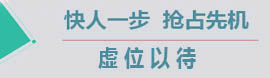万事开头难!当你想用示波器来分析问题时,你一定有想过,我要如何才能把问题抓下来?当然,只有抓下来之后,才能进行后面种种的分析,否则一切都是空谈。本文将带你用三种最好用的方法将异常抓下来。
一、滚动模式
滚动模式也许你很少用,但它却是分析问题最简单、最粗暴的方法。你仅仅要做的,就是确定异常多长时间会出现,采样率是否足够。如5秒内会出现的异常,设置滚动采集7s的数据后停止,在采样率足够的前提下,我相信问题已经逃不出你的手掌心了。

图1 滚动采集电压跌落波形
滚动模式是“无死区”的,任何异常问题都可以抓下来,但前提是,采样率要足够高。如上图,采样率为50MHz,当异常的频率超过25MHz,就很难采集到准确的波形了。ZDS4000的滚动模式,支持最高500MHz的采样率,最长数据采集时间为7.2个小时(此时采样率为20KHz)。
二、滚动模式+在线监测
任何东西有利必有弊,滚动模式当然也有,它的缺点:不支持触发及触发后自动停止。也就是用滚动来分析问题时,需要用人眼去判定异常,并且在抓到异常后,手动停止采样,这有时是很困难的。这里推荐一种在线监测异常的方法,首先开启ZDS4000的滚动测量功能,其次然后通过网络来读取测量值,判断是否有异常,最后停止示波器采样。还是以电压跌落为例(出问题时峰峰值为5V),示波器的设置及python监控脚本如下:

图2 50ms滚动模式,峰峰值测量,500MHz采样率

图3 python在线监控源码
使用在线监测的方法,可以很大程度上弥补滚动的缺点,但并不是万能的,如果示波器提供的测量功能不能查出错误,那就非常难办了,幸而ZDS4000提供了50多种测量,绝大部分的错误都是可以检测出来的。
三、触发+分段存储
触发是示波器用得最多的功能之一了,具体的设置比较复杂,可以按以下思路去操作:
用哪个通道做触发?设置触发源;
异常的样子如何?设置触发类型及触发电平;
异常一闪而逝?打开模板触发并将模板移动到异常波形所在区域;
如何抓到异常后自动停止?点Single运行,抓到一次异常后自动停止;
如何多次采集异常?设置Normal触发,点RUN运行,多次采集后手动停止,打开分段存储(Seg),可浏览所有捕获到的异常。

图4 分段浏览异常波形
非滚动模式下,采样存在死区的说法,死区中出现的异常,抓不到也不会在屏幕上显示。可以通过示波器的刷新率指标来确实死区时间,刷新率越高,死区时间越小,抓到异常的准确率越高。